Software-ul iTunes poate să nu se lanseze din mai multe motive. Puteți remedia iTunes care nu se deschide (funcționează) pe un PC cu Windows cu soluțiile potențiale din acest ghid.
Când iTunes nu funcționează, afișează mesaje precum „iTunes a încetat să funcționeze” sau „nu poate rula” și nu se lansează. Mesajele sale de eroare de pornire pot varia, dar rezultatul este același cu iTunes care nu se deschide. Utilizatorii nu pot accesa și utiliza iTunes pe computerele cu Windows 11/10 când acel software nu pornește.
Cuprins
1. Închideți toate procesele iTunes din Task Manager
Uneori, iTunes se blochează atunci când utilizatorii încearcă să-l pornească, deoarece un proces de fundal pentru acel software este deja în curs de desfășurare. Încheierea procesului iTunes în Task Manager înainte de a selecta pentru a rula software-ul este o posibilă remediere, mulți utilizatori confirmă că funcționează.
Iată cum puteți închide procesele iTunes:

2. Utilizați instrumentul de depanare a aplicației Windows Store
Instrumentul de depanare a aplicației Windows Store poate remedia aplicațiile UWP atunci când acestea nu funcționează corect. Deci, acest instrument ar putea fi util pentru depanarea aplicației iTunes MS Store.
Ghidul nostru pentru rularea instrumentelor de depanare pe Windows vă spune cum să accesați acel instrument de depanare și altele pe un computer Windows.
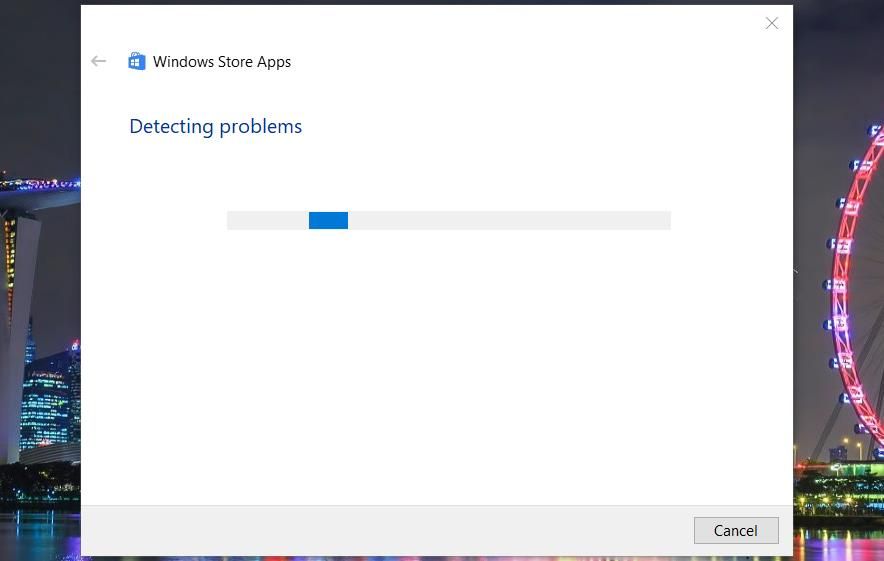
3. Setați iTunes să ruleze cu drepturi de administrator
Unii utilizatori au spus că rularea iTunes cu drepturi de administrator poate ajuta la remedierea acelei aplicații atunci când nu funcționează. Deci, aceasta este o altă posibilă rezoluție care merită încercată. Pentru a face acest lucru, faceți clic dreapta pe iTunes în meniul Start și selectați Mai multe > Executare ca administrator.
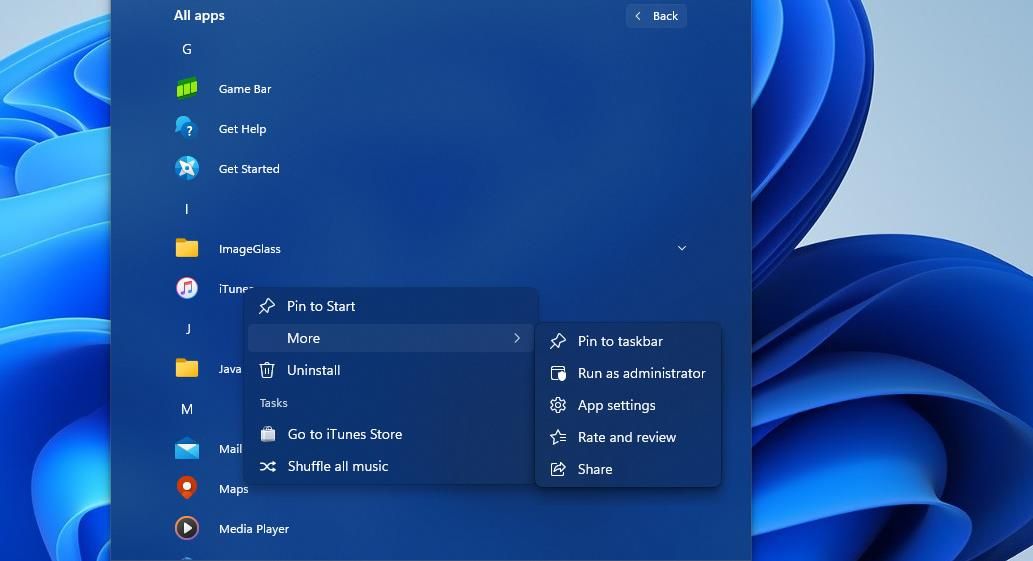
De asemenea, puteți seta software-ul pentru desktop iTunes să ruleze întotdeauna ca administrator din locația fișierului său. Consultați acest ghid despre cum să rulați întotdeauna programe cu drepturi de administrator pentru instrucțiuni suplimentare.
Cu toate acestea, nu puteți seta aplicația iTunes UWP să ruleze întotdeauna cu drepturi ridicate, deoarece folderul său de instalare nu este accesibil.
4. Rulați iTunes în modul sigur
Dacă ați instalat software-ul pentru desktop iTunes, încercați să remediați eroarea de pornire rulând aplicația în modul sigur. Procedând astfel, iTunes va lansa cu pluginurile dezactivate. Puteți activa modul sigur apăsând și apăsate tastele Ctrl + Shift când faceți clic pentru a lansa iTunes. Apoi faceți clic pe Continuare în caseta de dialog în modul sigur care apare.
Dacă funcționează, un plugin probabil blochează iTunes la lansare. Va trebui să ștergeți pluginul supărător pentru a deschide iTunes fără a activa modul sigur. Puteți găsi și șterge pluginuri din această locație implicită a folderului:
C:\Users\<username folder>\App Data\Roaming\Apple Computer\iTunes\iTunes Plug-ins\
Rețineți că această rezoluție potențială nu se aplică aplicației iTunes UWP descărcată din Microsoft Store. Dacă țineți apăsate tastele Ctrl + Shift când faceți clic pe aplicația iTunes UWP, va apărea o fereastră de restricții.
5. Rulați iTunes în modul de compatibilitate
Setarea iTunes să ruleze în modul de compatibilitate este o rezoluție pe care utilizatorii confirmă că poate remedia eroarea de pornire „iTunes a încetat să funcționeze”. Cu toate acestea, puteți aplica această remediere numai pentru software-ul desktop iTunes (versiunea 12.10.11) cu un folder de instalare accesibil. Aceștia sunt pașii pentru rularea iTunes în modul de compatibilitate:
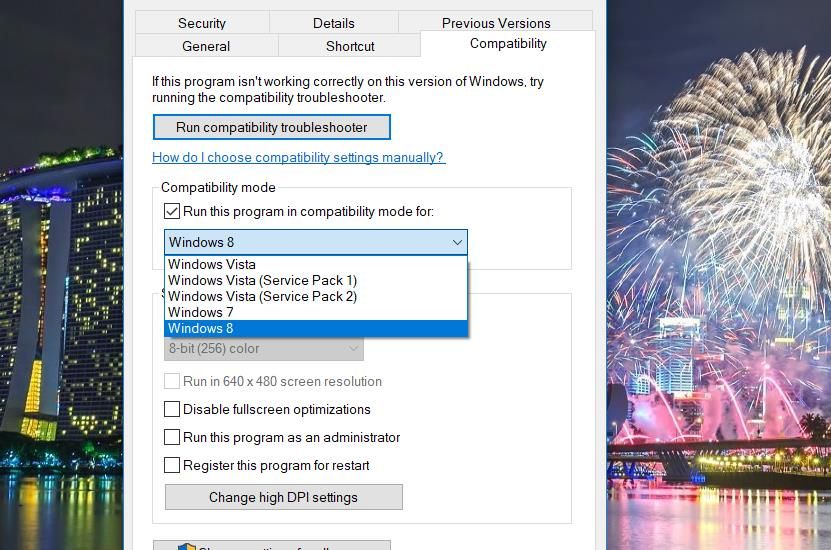
6. Utilizați caracteristica de reparare a Windows pentru a repara iTunes
Opțiunile de reparare merită încercate atunci când iTunes nu funcționează. Puteți alege să reparați iTunes prin Setări sau aplicația Programe și caracteristici Panoul de control, în funcție de dacă utilizați aplicația UWP sau software-ul desktop.
Ghidul nostru pentru repararea aplicațiilor și programelor în Windows vă spune cum să reparați iTunes folosind oricare dintre modalitățile.
7. Resetați aplicația iTunes
Aplicația iTunes UWP are o opțiune de resetare pe care o puteți selecta prin Aplicații și funcții din Setări. Această opțiune de depanare șterge datele aplicației, ceea ce merită încercat atunci când iTunes nu funcționează corect.
Ghidul nostru pentru resetarea aplicațiilor pe computerele Windows include instrucțiuni despre cum să selectați această opțiune pe ambele platforme.
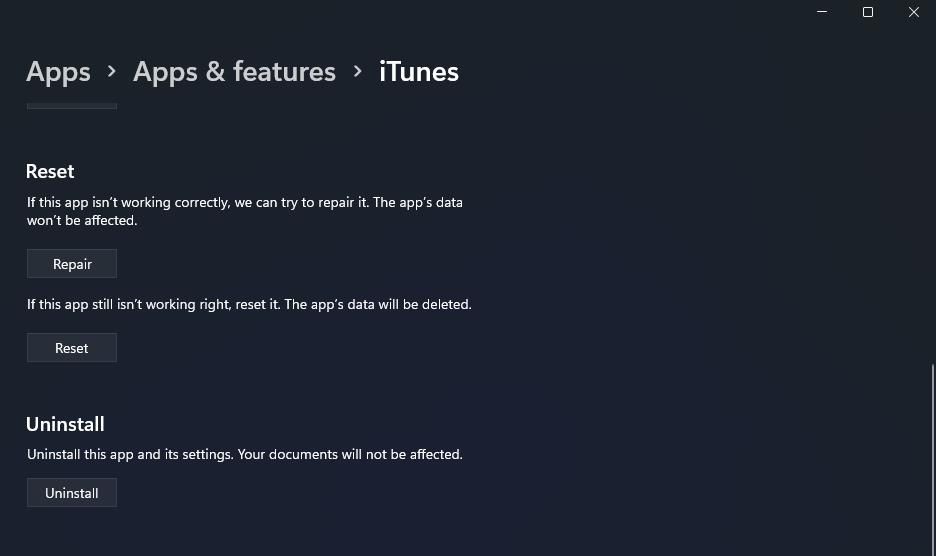
8. Dezactivați orice software activ de securitate terță parte
Aplicațiile de securitate de la terțe părți sunt cele care încorporează scuturi antivirus și firewall-uri. Aceste pachete software sunt cele mai probabile să cauzeze probleme la lansarea iTunes, în principal din cauza restricțiilor de securitate pe care le pot aplica aplicațiilor.
Așadar, încercați să dezactivați orice antivirus, firewall sau aplicație de securitate mai generală instalată pe computer înainte de a lansa iTunes pentru a vedea dacă vă ajută. Majoritatea aplicațiilor de securitate terță parte au opțiuni de meniu contextual pentru dezactivarea scuturilor antivirus. De obicei, puteți selecta o opțiune care va dezactiva temporar protecția antivirus a unei aplicații de securitate făcând clic dreapta pe pictograma din bara de sistem.
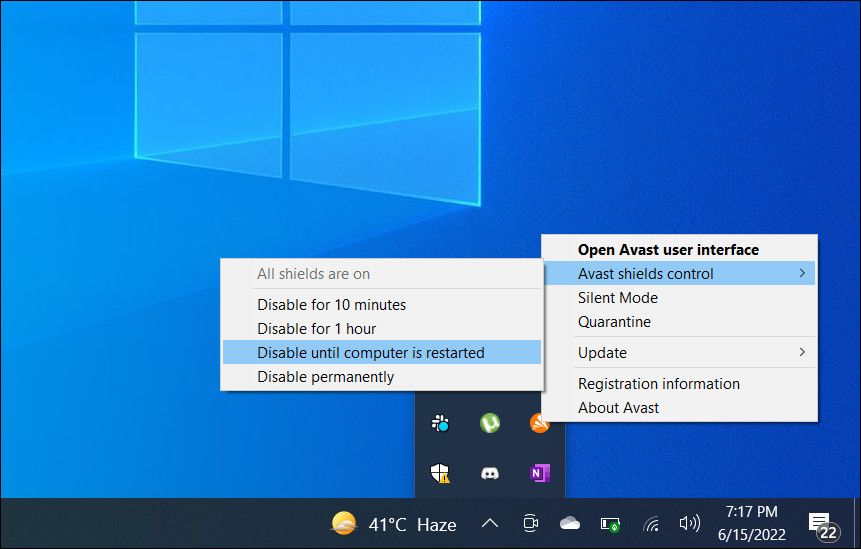
9. Reinstalați iTunes
Reinstalarea iTunes este o metodă finală de depanare pentru a încerca dacă nimic altceva nu funcționează. Această metodă de depanare va reîmprospăta fișierele aplicației și va rezolva probabil problemele de instalare care cauzează erori de pornire iTunes.
Puteți dezinstala iTunes cu instrumentul Aplicații și funcții din Setări, conform instrucțiunilor din acest ghid pentru eliminarea software-ului Windows.
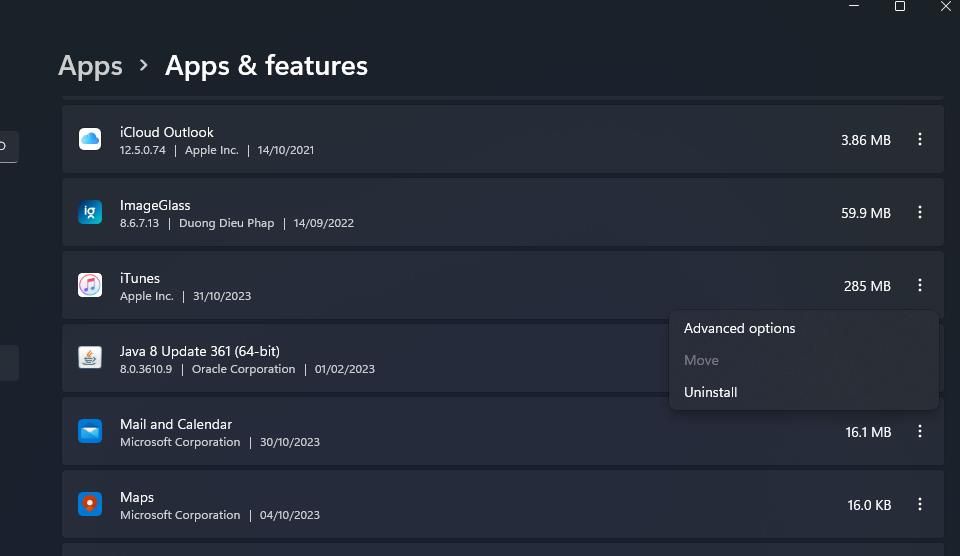
Când ați dezinstalat iTunes, puteți fie să instalați aplicația UWP, fie un software mai vechi pentru desktop Windows. Pentru a face acest lucru, faceți clic pe Descărcați iTunes pentru Windows 10 din Microsoft Store sau Descărcați iTunes 12.10.11 pe Pagina Apple. Dacă selectați opțiunea 12.10.11, va trebui să deschideți fișierul de instalare pentru iTunes în folderul pe care l-a descărcat și să instalați software-ul cu acesta.
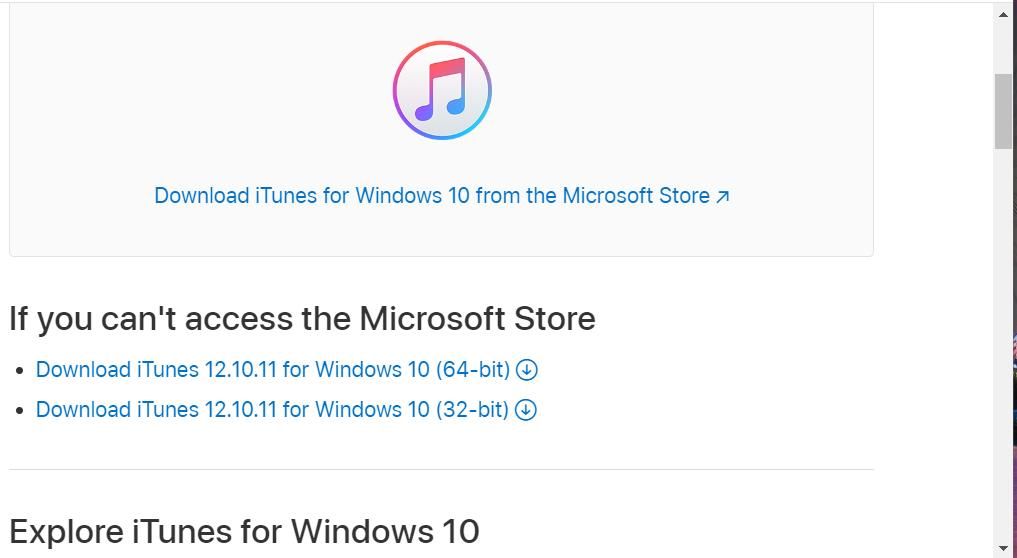
Se recomandă instalarea iTunes din Microsoft Store, deoarece puteți fi sigur că este aplicația acceptată de Windows și cea mai recentă versiune. 12.10.11 este ultima versiune a software-ului desktop pe care Apple nu l-a actualizat din 2020.
Cu toate acestea, utilizatorii au confirmat că dezinstalarea iTunes și instalarea unei versiuni mai vechi a acelui software poate rezolva anumite probleme. Pentru a fi mai specific, mesajul de eroare „iTunes nu poate rula” este una dintre aceste probleme, confirmând utilizatorii că instalează remedieri de versiuni mai vechi. Puteți instala o versiune mai veche a iTunes descărcând fișierul de instalare din Pagina de asistență Apple.
Obțineți iTunes reparat pe computerul dvs. Windows
Unii utilizatori pot fi tentați să încerce alte programe multimedia alternative, cum ar fi PodTrans sau doubleTwist, atunci când iTunes nu se deschide. Cu toate acestea, metodele de depanare de mai sus vor rezolva probabil majoritatea erorilor de lansare iTunes care apar pe computerele Windows. Deci, încercați-le înainte de a renunța la iTunes.

